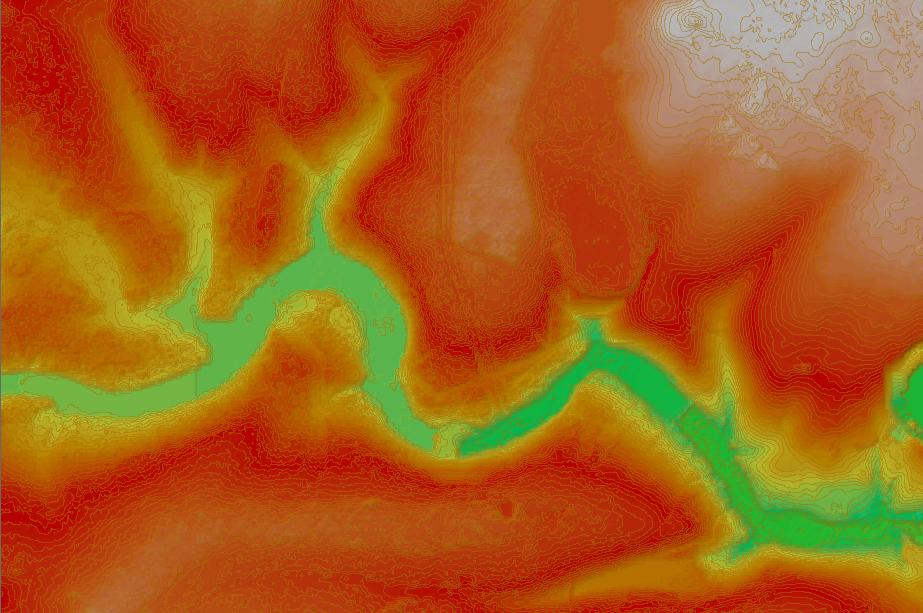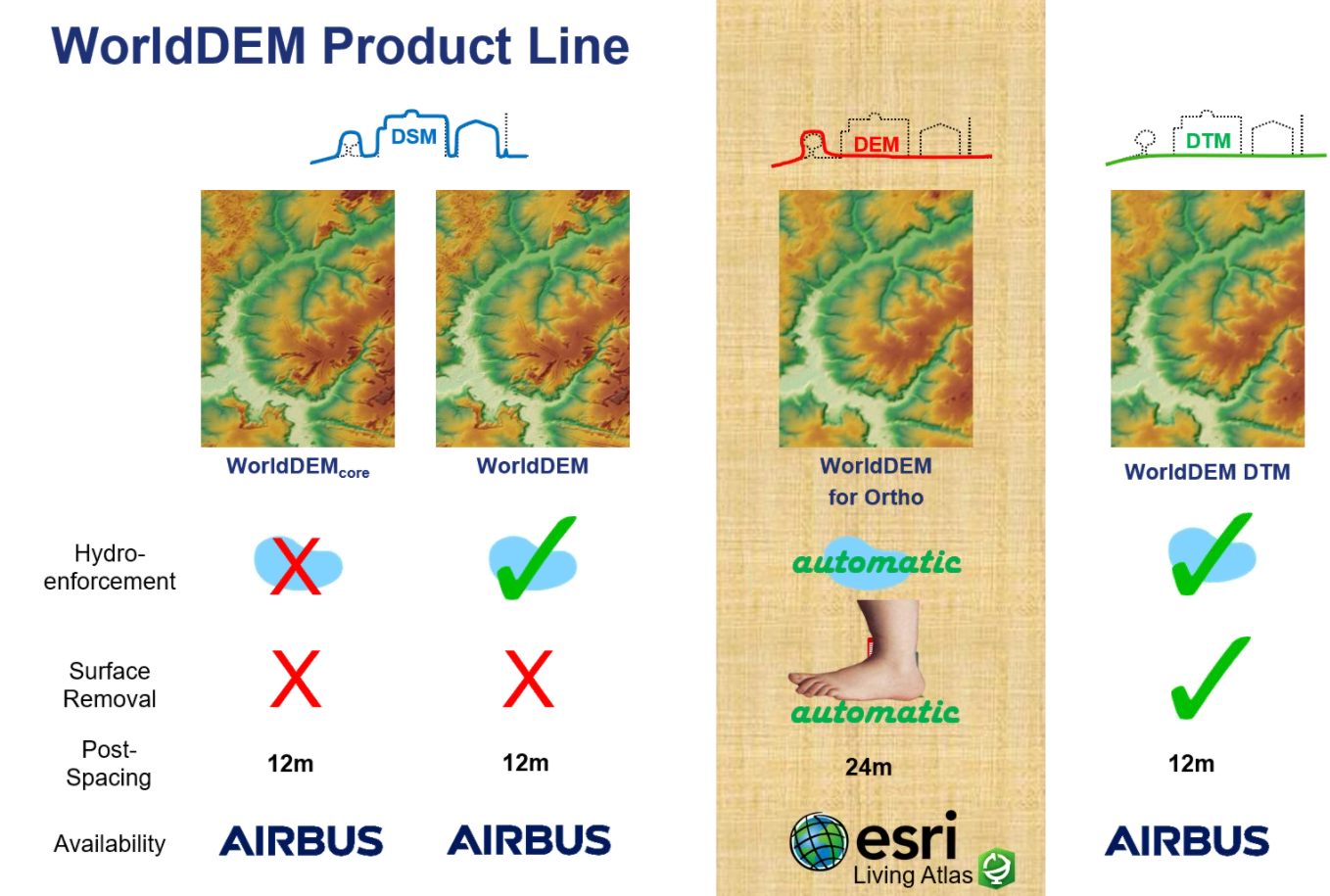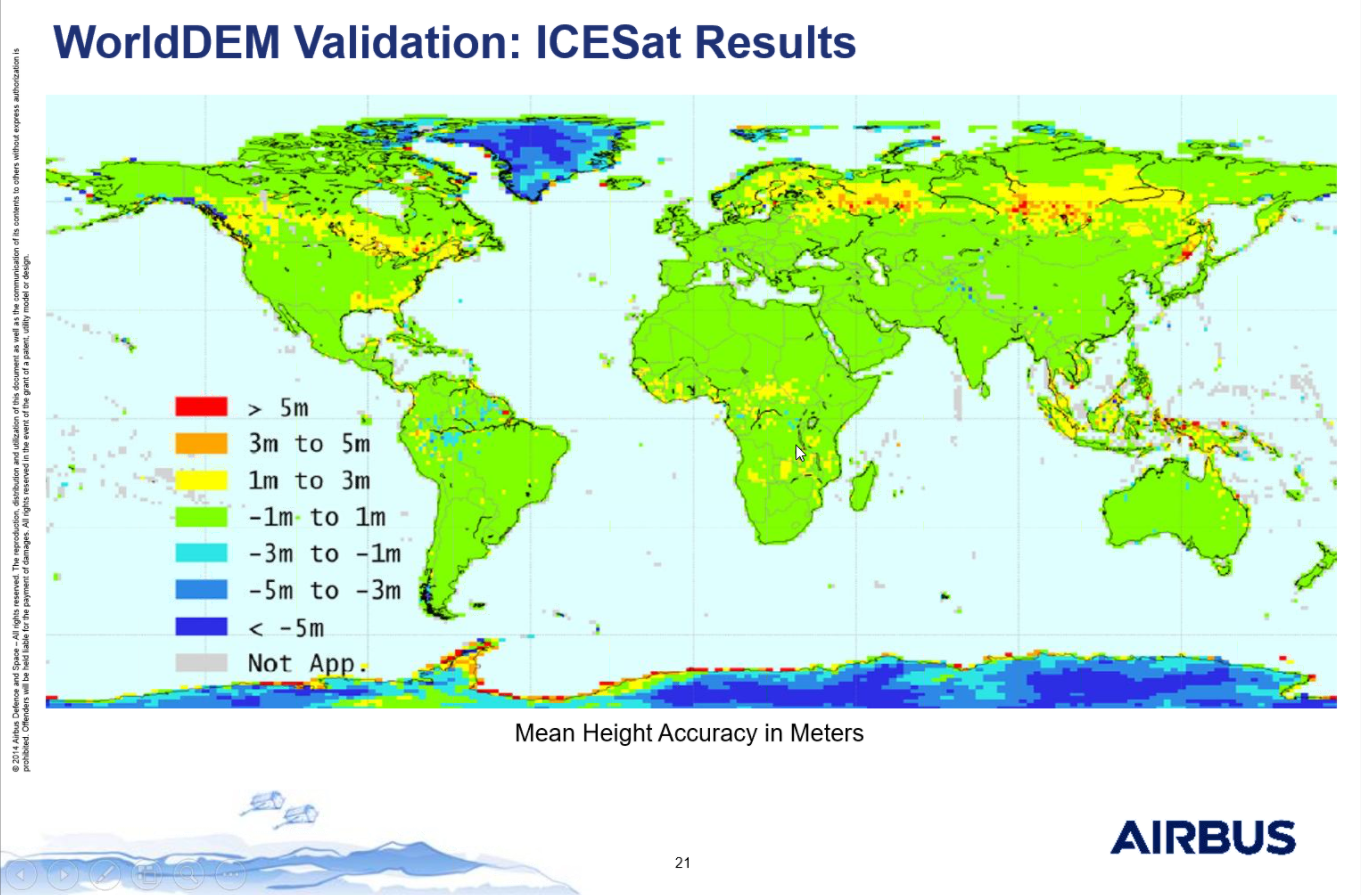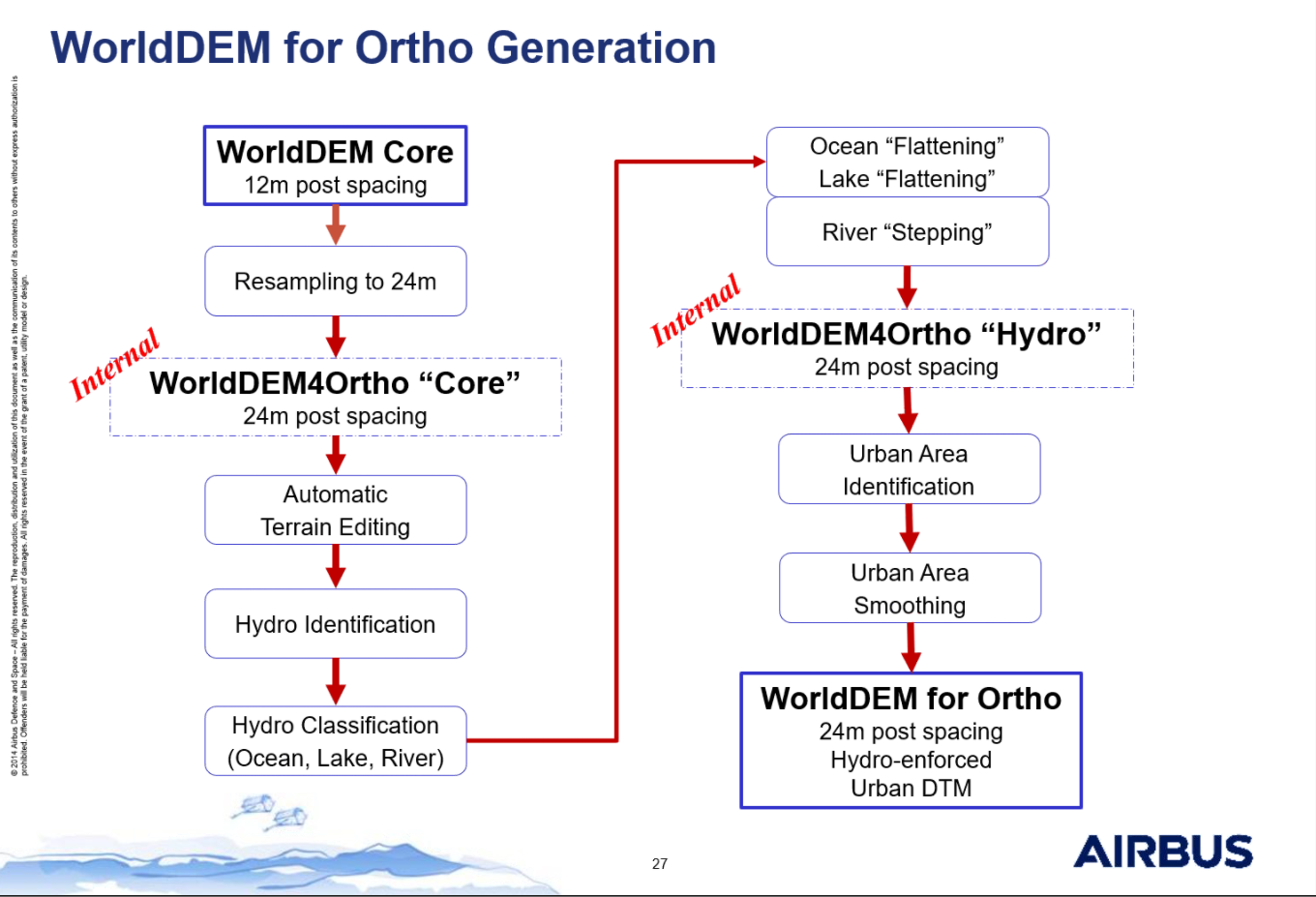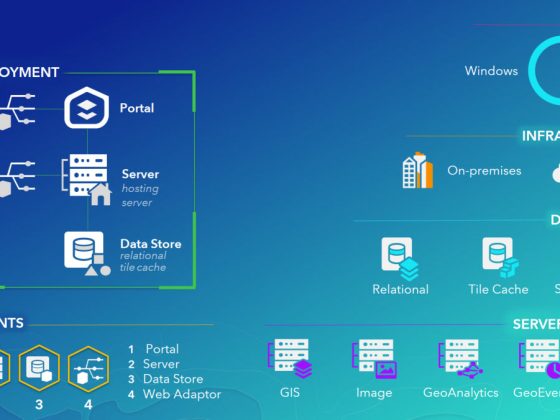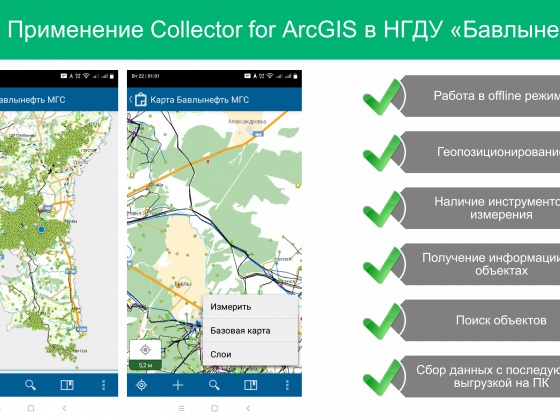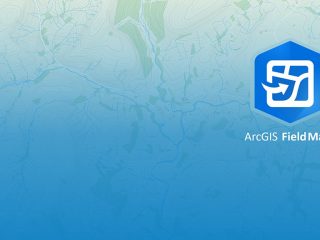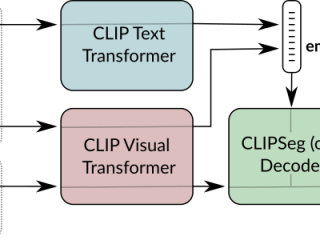Можно охарактеризовать этот пост как «Секреты и возможности». Мы уже несколько раз анонсировали (Новость, ArcReview) покупку компанией Esri глобальной модели рельефа, созданной Airbus в сотрудничестве с немецкой организацией DLR. На прошлой неделе специалисты Airbus и Esri поделились уникальной информацией о процессе создания модели рельефа WorldDEM, о возможностях её использования пользователями ArcGIS Desktop, ArcGIS Online или Portal for ArcGIS.
Начнём с самого начала. Компания Airbus совместно с немецкой организацией DLR создали коммерческий продукт под названием WorldDEM — глобальная цифровая модель рельефа, полученная с помощью интерферометрической обработки радарных снимков TerraSAR-X и TanDEM-X.
В 2017 году компания Esri приобрела модифицированную версию WorldDEM для предоставления пользователям ArcGIS самой точной спутниковой модели рельефа в глобальном масштабе, в том числе и для территории России (и даже выше 60 гр. с.ш).
Начнём с тонкостей создания рельефа, которыми поделился представитель компании Airbus. Съёмка выполнялась двумя радарными спутниками в течение трёх лет, процесс этот выглядел примерно так
Всего было собрано 550 000 сцен, перекрывающих друг друга по несколько раз
На данный момент существует несколько вариантов цифровой модели рельефа. Рельеф с отфильтрованными в автоматическом режиме строениями с разрешением 24 метра теперь доступен пользователям ArcGIS. В свою очередь Airbus продает модель рельефа WorldDEM c разрешением 12 метров, стоимость которой на базовый вариант составляет примерно 8 евро за 1кв.км.
Характеристики рельефа в ArcGIS

Проверка точности рельефа выполнялась нескольким способами: опорные точки, высокоточные треки, данные лазерного спутникового высотомера.
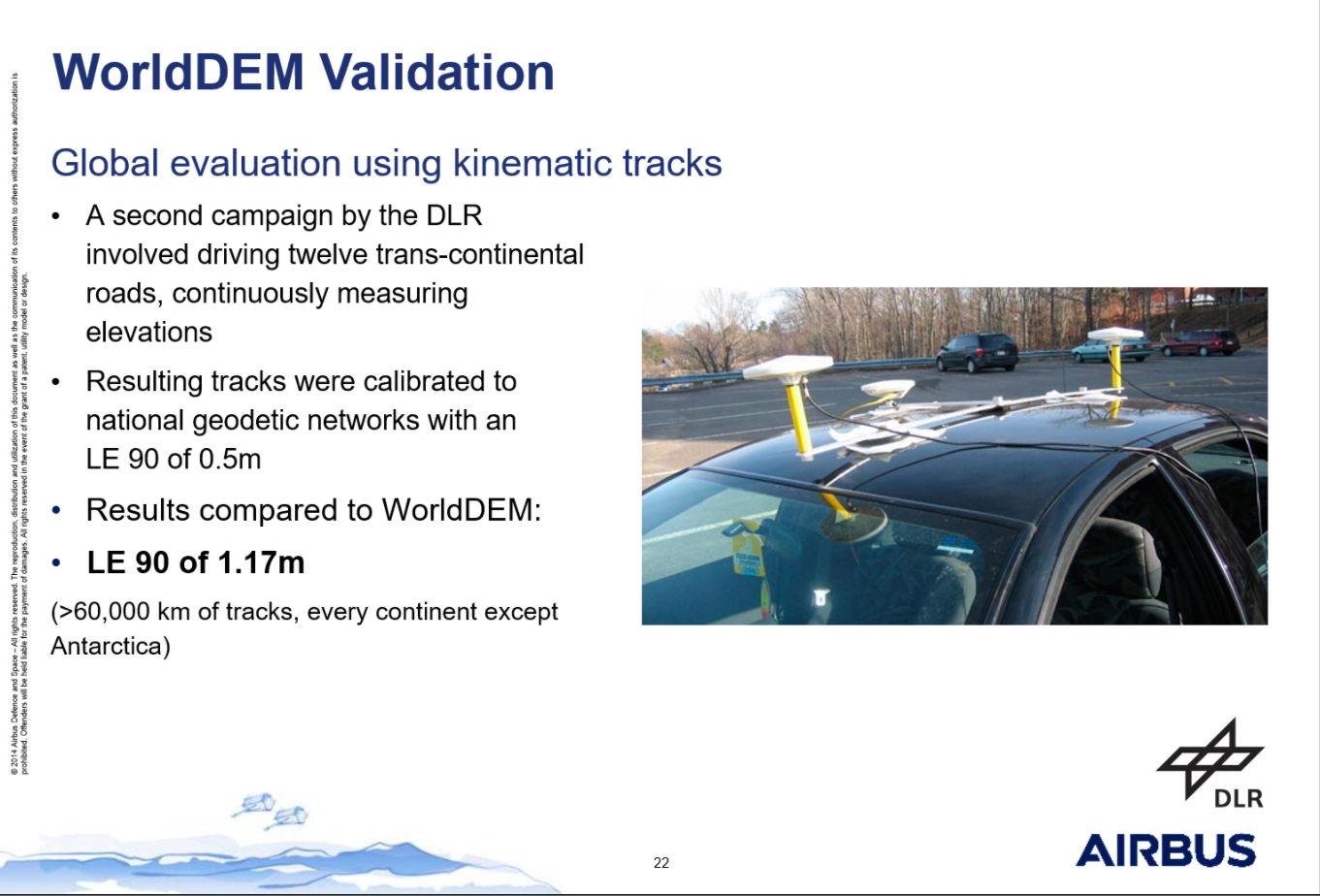
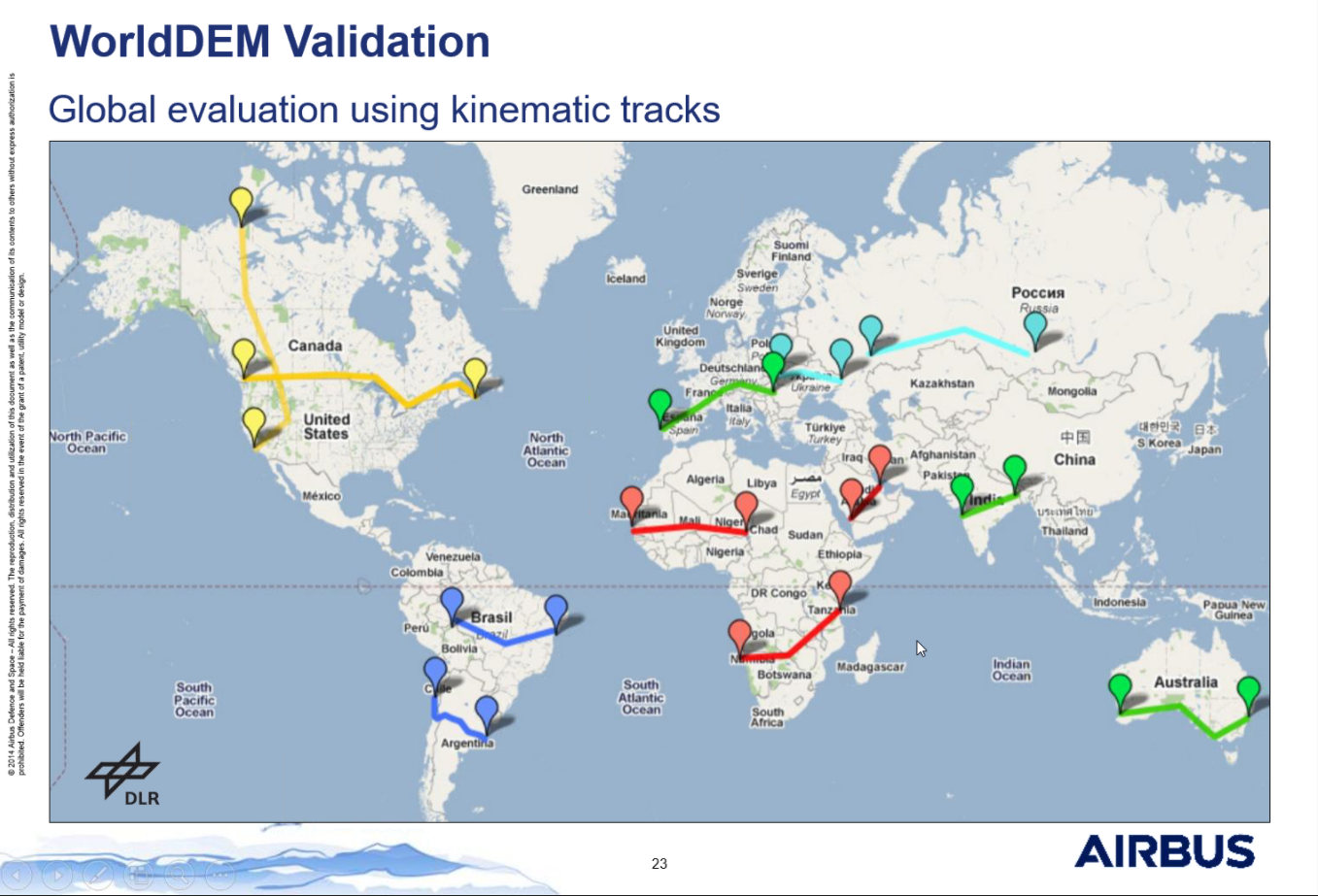
Проверка до данным лазерного высотомера спутника ICESat
Общий алгоритм создания WorldDEM4Ortho для Esri выглядит следующим образом
В процессе создания рельефа автоматически выполнялось удаление строений, а также сглаживание поверхностей озёр и океанов, где радарный сигнал имел достаточно много шумов.
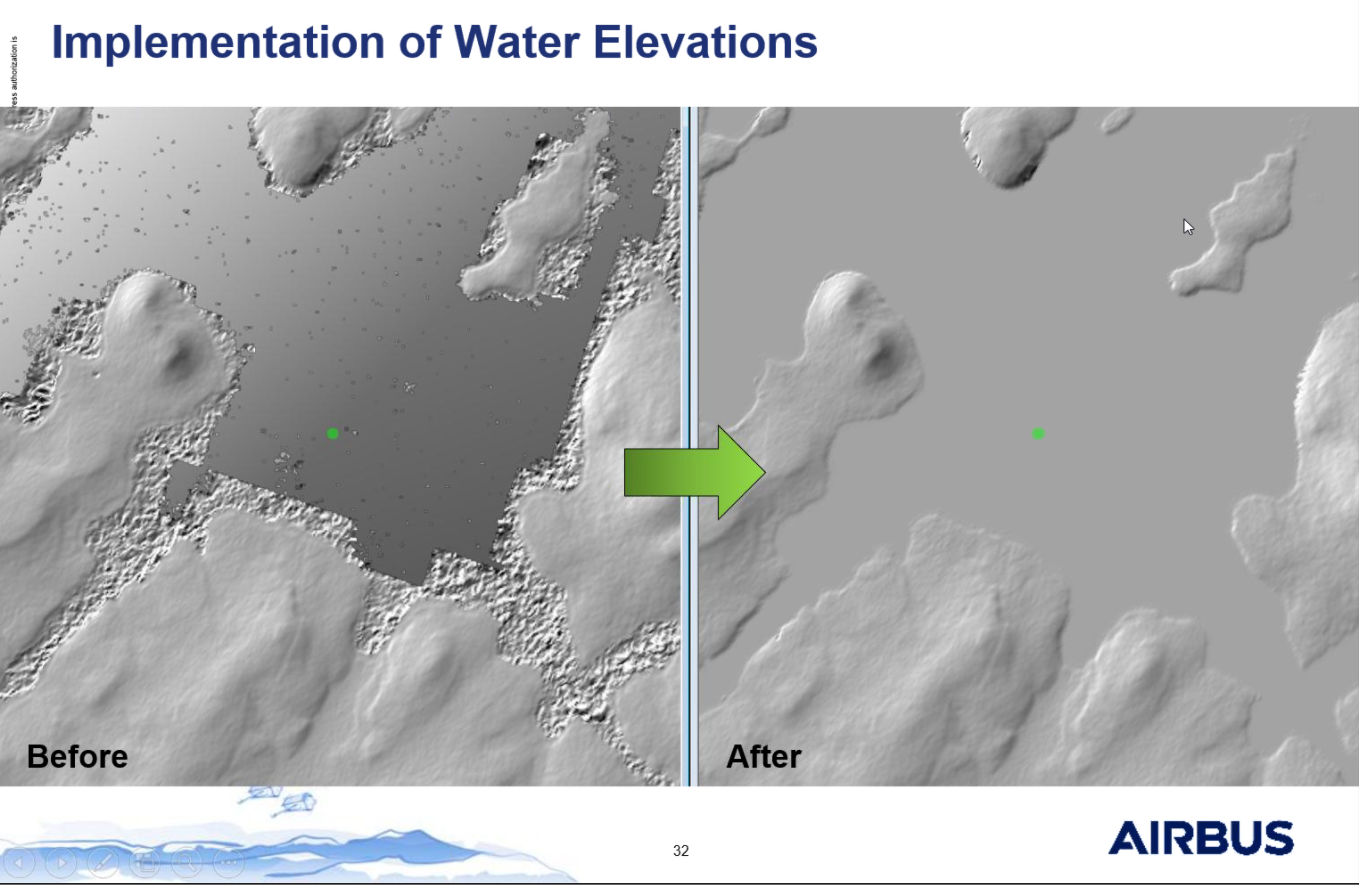
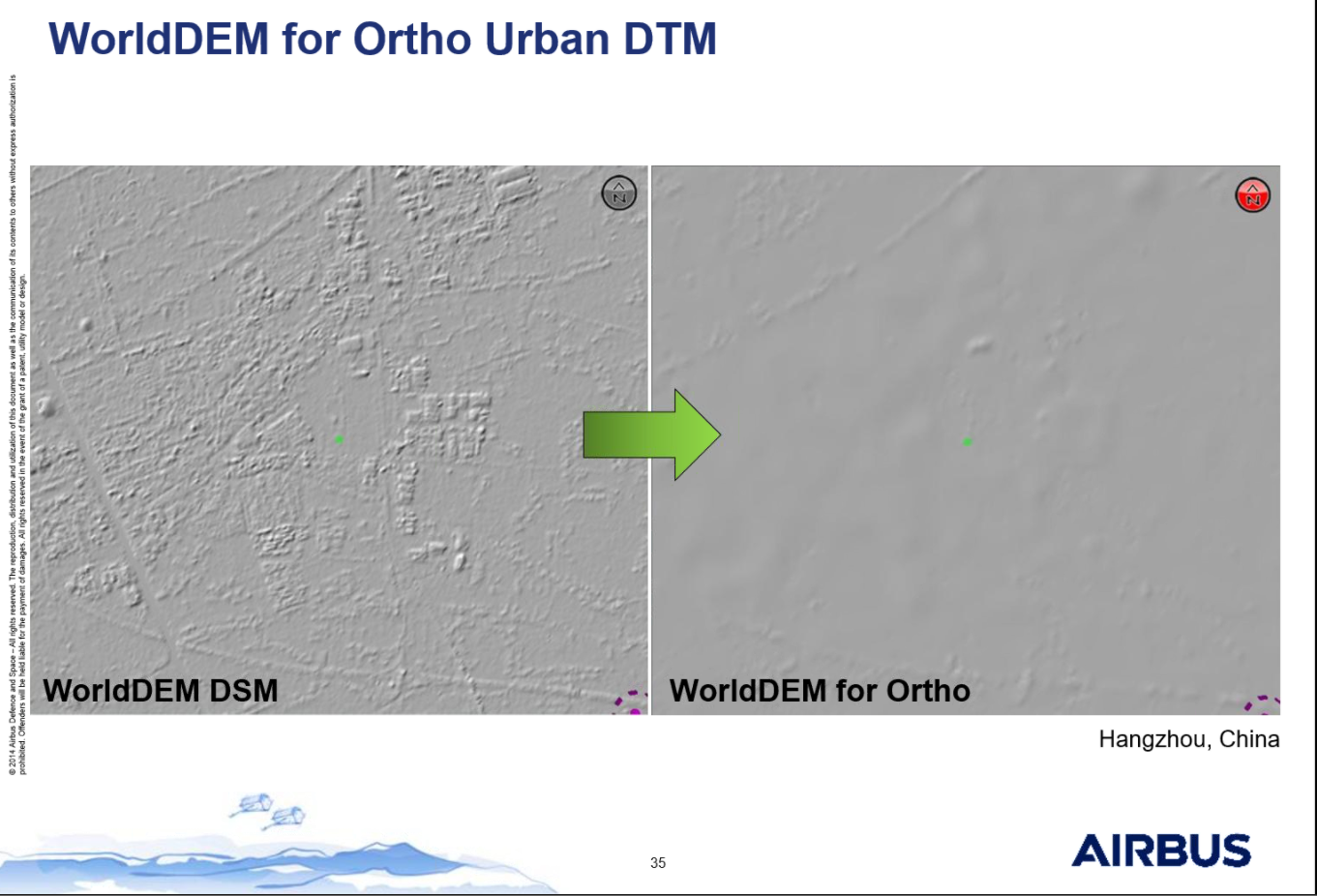
Фильтрация городских районов позволит более качественно отображать трёхмерные объекты или выполнять ортотрансформирование. Две анимации наглядно иллюстрируют улучшения в отображении 3D
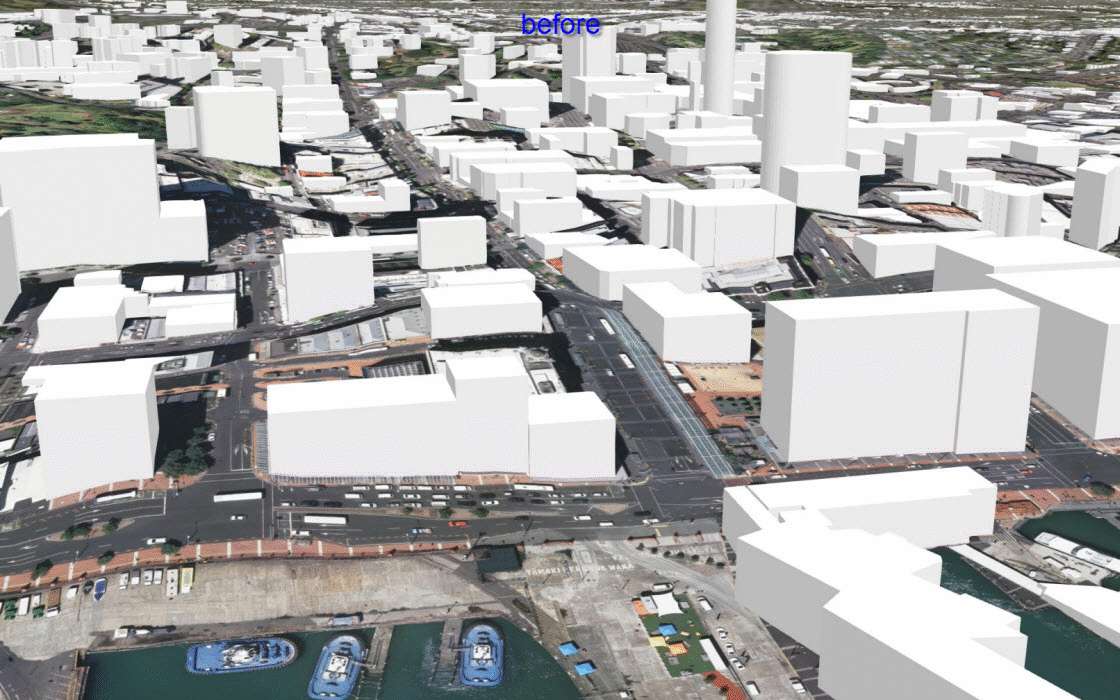
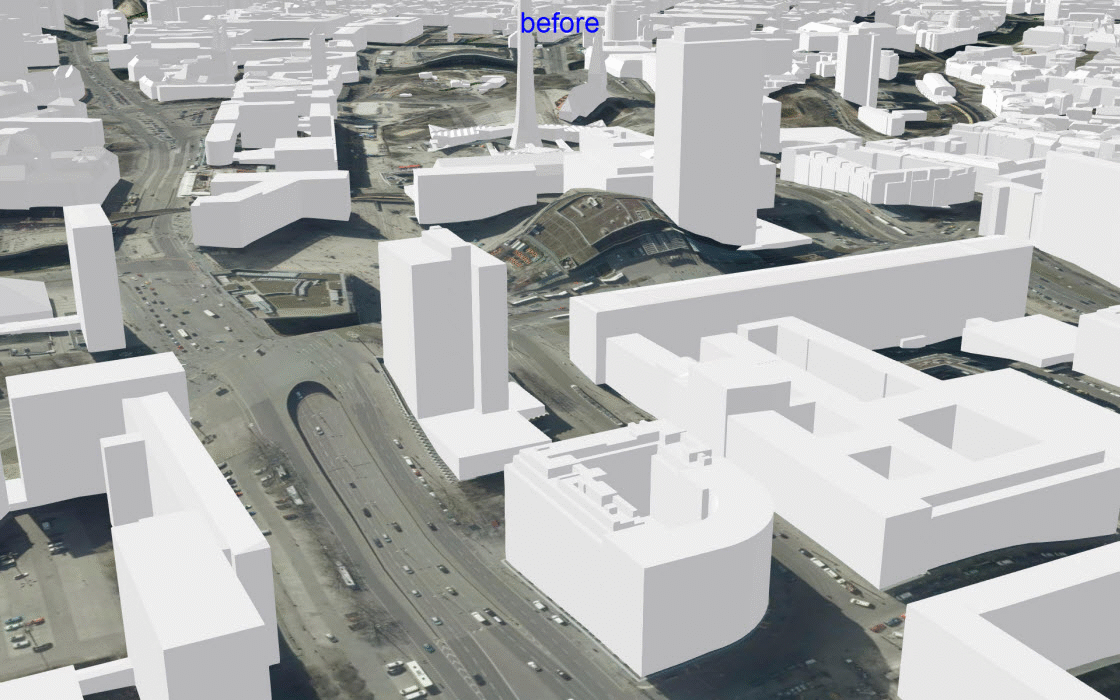
Что касается доступа через ArcGIS, то здесь существуют совершенно разные варианты от онлайн работы до скачивания локальных областей для работы в офлайн.
Начнём с последнего варианта, для этого потребуется через ArcMap или ArcGIS Pro подключиться к сервису высот Esri (как подключение к ArcGIS Server) https://elevation.arcgis.com/arcgis/rest/services и указать учётные данные для доступа к ArcGIS Online (доступ предоставляется пользователям ArcGIS Desktop на действующей технической поддержке или при покупке подписки на ArcGIS Online).
Далее удобнее всего будет создание модели геообработки под разные случаи: построение изолиний, локальное сохранение рельефа в растре, построение уклонов, отмывки или экспозиции, другие случаи. В первую очередь используется инструмент Make Image Server Layer, который позволит работать с веб-сервисом как с локальным набором данных. Инструмент обязательно включает ограничивающий полигон, т.к. сервис защищен от выкачивания больших массивов данных. Пример модели геообработки для построения изолиний на город Мирный выглядит так:
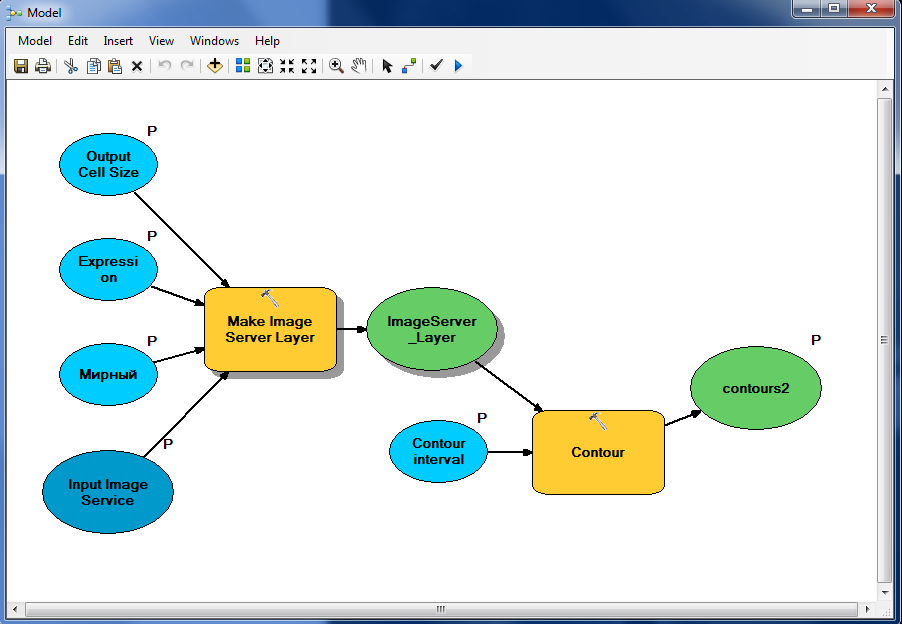
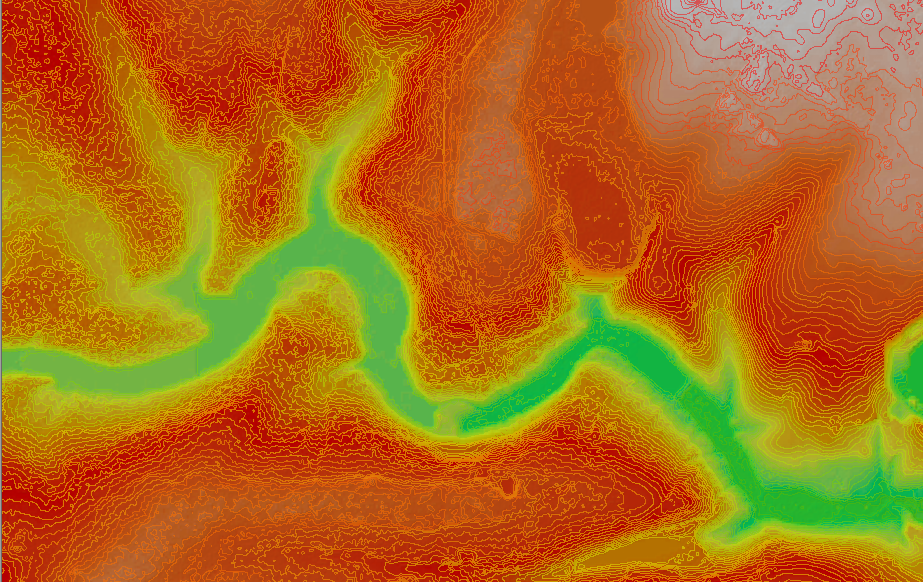
Аналогично создаются модели обработки под решение других задач.
Новый сервис также участвует в визуализации рельефа в трёхмерных сценах ArcGIS Pro, ArcGIS Enterprise и ArcGIS Online, особенно наглядно видна разница на участки с выраженным рельефом и выше 60 гр. с.ш., где ранее качество данных ЦМР было низким. В трёхмерной веб-сцене сейчас также можно измерять расстояния и площадь.
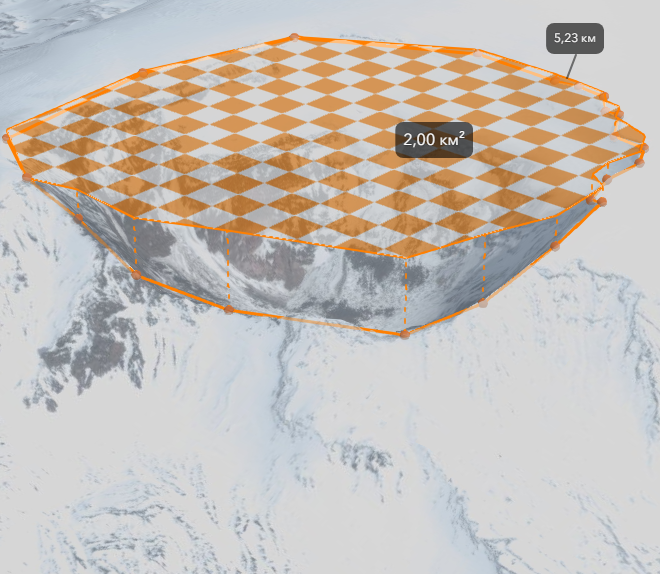
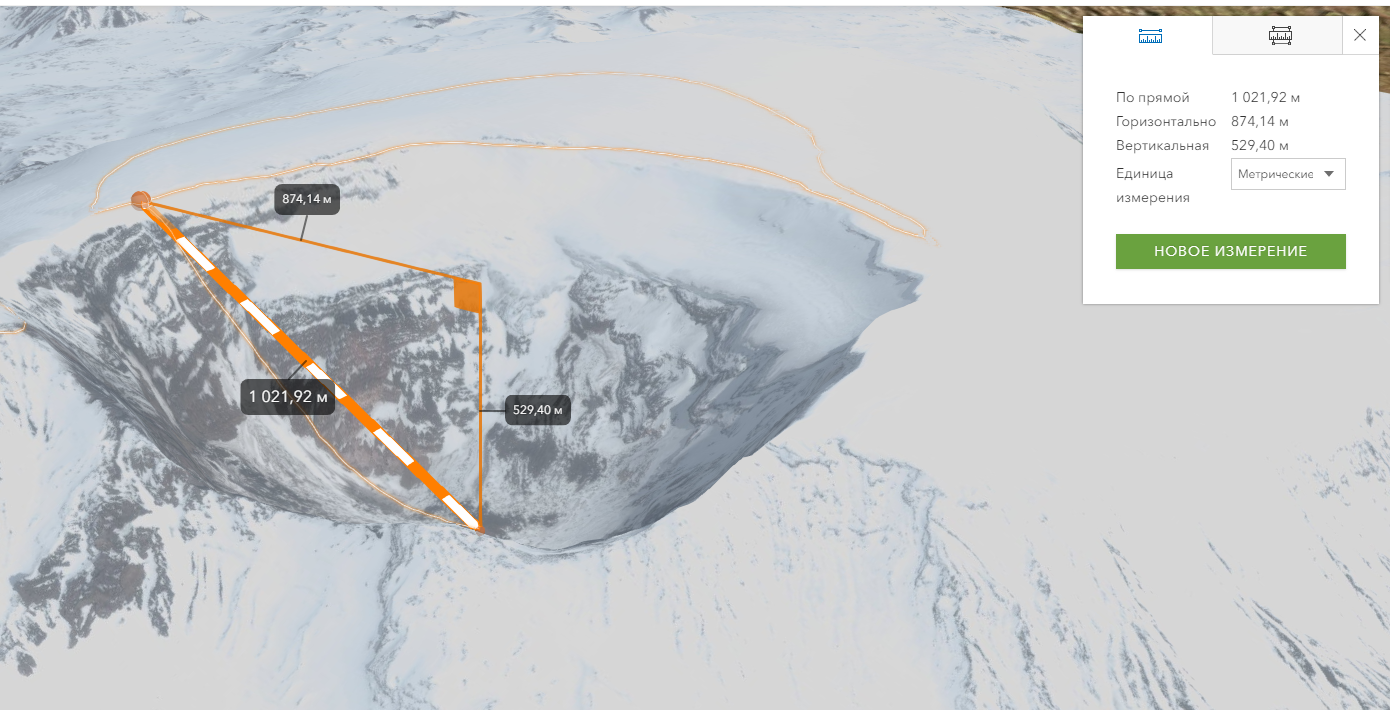
Настраивать оформление рельефа можно не только в настольных продуктах, но и на веб-картах, так в ArcGIS Online или Portal for ArcGIS можно подключить сервис рельефа, воспользовавшись настройками выполнить анализ (уклоны, экспозиция) или настроить классификацию по высоте, чтобы добавить свои тематические данные.
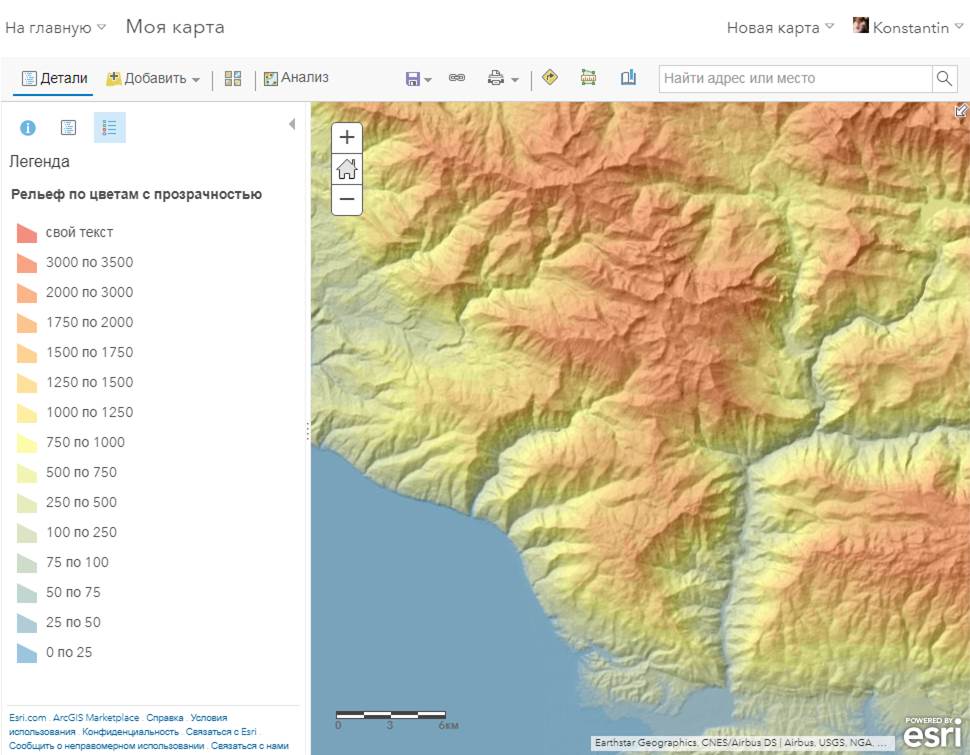
Сервис высот может быть использован и в сторонних приложениях, например при работе с надстройкой ArcGIS for AutoCAD появляются инструменты по извлечению высотных данных из рельефа для пространственных объектов прямо в AutoCAD. Эта возможность доступна при наличии аккаунта ArcGIS Online, более подробно:
Добавление свойств рельефа
Добавить свойства рельефа Add Elevation Properties работает с набором выборки текущего точечного, полигонального или полилинейного локального класса объектов. Если набор выборки отсутствует, инструмент работает со всем классом объектов. Он использует задачу Суммирование высот из сервисов Анализ высот Esri, чтобы присоединить от 11 до 13 редактируемых полей. Эти поля затем заполняются соответствующими значениями, вычисленными с использованием геометрии каждого объекта и данными высот, размещенными и контролируемыми Esri. К присоединяемым полям относятся: MinElevation, MeanElevation, MaxElevation, MinSlope, MeanSlope, MaxSlope, MeanAspect, DEMResolution, ProductName, Source, Source_URL, Shape_Length и Shape_Area.
Добавление высоты объекта
Добавить высоту объекта Добавить высоту объекта перемещает по вертикали объекты локального класса объектов или класса объектов (сервиса объектов) на высоту, соответствующую данным реального мира, с использованием задачи Суммирование высот из сервисов Анализ высот Esri. Инструмент работает с выбранным набором, изменяя высоту (z-значение) выбранных элементов и перемещая их в зависимости от минимальной, средней и максимальной высоты. Появляется запрос, где можно выбрать необходимую статистику высот.
Список свойств рельефа
Список свойств рельефа немедленно сообщает информацию о высотах локального класса объектов или класса объектов (сервиса объектов ) непосредственно командной строке AutoCAD. Перечисленные сведения вычисляются по геометрии элемента и данным высот, которые размещены и контролируются Esri. К перечисляемым свойствам относятся ObjectID, EntHandle, ID, MinElevation, MeanElevation, MaxElevation, MinSlope, MeanSlope, MaxSlope, MeanAspect, DEMResolution, ProductName, Source, Source_URL, Shape_Length и Shape_Area. Этот инструмент использует задачу Суммирование высот из сервисов Анализ высот Esri.
Узнать больше тонкостей по использованию ArcGIS можно на ежегодной конференции пользователей Esri в России и СНГ, которая традиционно проходит в конце октября, а теперь и в Москве — подробнее
Статья подготовлена по материалам вебинара, который доступен в записи